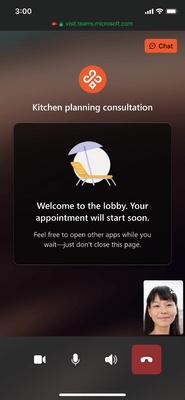Microsoft Teams Premium
Microsoft Teams Premium nedir, bu lisans çerçesinde Teams’te daha neler yapabilirim diyorsanız yazımı okumanızı tavsiye ederim.
Daha akıllı
Akıllı Özet
Akıllı Özet ile artık toplantı kayıtlarını gözden geçirirken harcadığınız zamandan tasarruf edebilirsiniz. PowerPoint Live tabanlı yapay zeka tarafından oluşturulan bölümler ile sunumdaki içerikleri kullanarak toplantıyı bölümlere ayırabilirsiniz, böylece sizinle en alakalı bölümü seçmek kolay olacaktır.
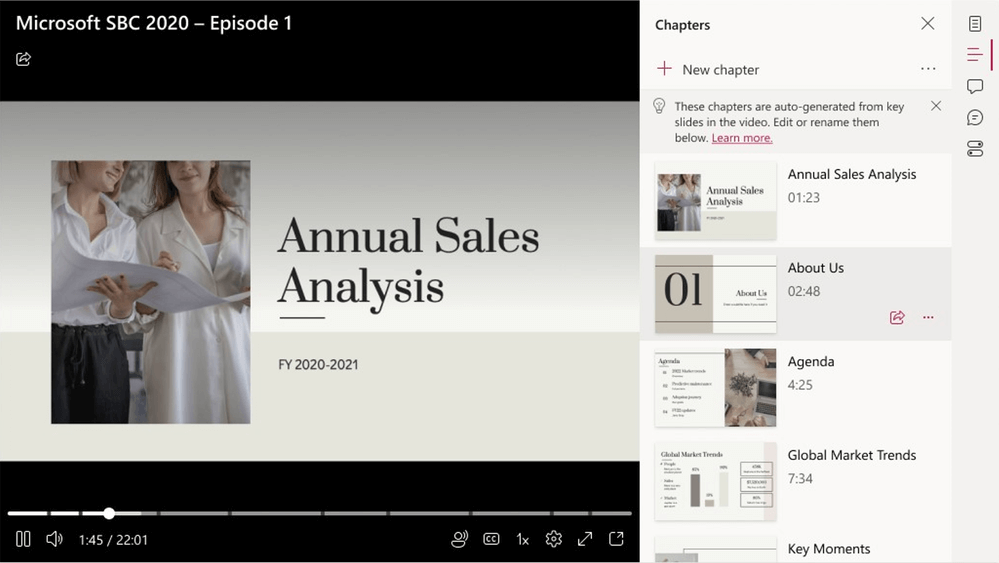
Toplantı kaydında ilgili PowerPoint Live bölümlerini hızlıca görebilirsiniz.
Kişiselleştirilmiş zaman çizelgesi işaretçileri, kayıttaki bir toplantıya ne zaman katıldığınızı veya ayrıldığınızı belirtir, böylece kaçırdıklarınızı hızlıca tıklayıp dinleyebilirsiniz. Kişiselleştirilmiş zaman çizelgesi işaretleri, adınızdan ne zaman bahsedildiğini ve bir ekranın ne zaman paylaşıldığını içerecek şekilde görüntüleyebilirsiniz.
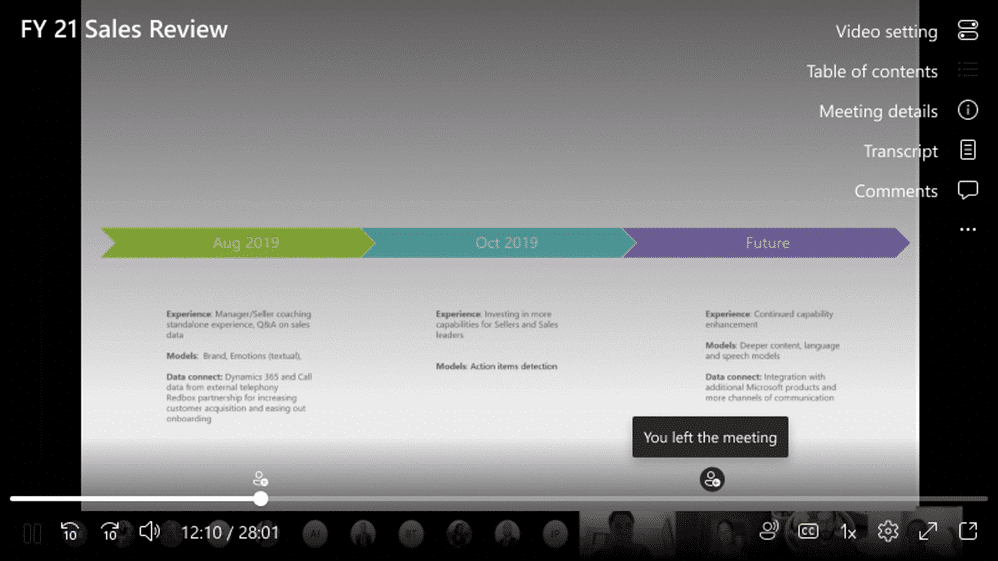
Toplantıya ne zaman katıldığınızı veya ayrıldığınızı yalnızca sizin görebileceğiniz şekilde görün.
Canlı çeviri
Teams’de canlı altyazıları açabilir ve konuşulan dilde gerçek zamanlı altyazıları görebilirsiniz. 40 dilde yapay zeka destekli gerçek zamanlı çeviriler elde edebilirsiniz. Toplantılarda altyazılar için canlı çevirilerin keyfini çıkarmak için yalnızca toplantı düzenleyicisinin Teams Premium’a sahip olması gerekir.
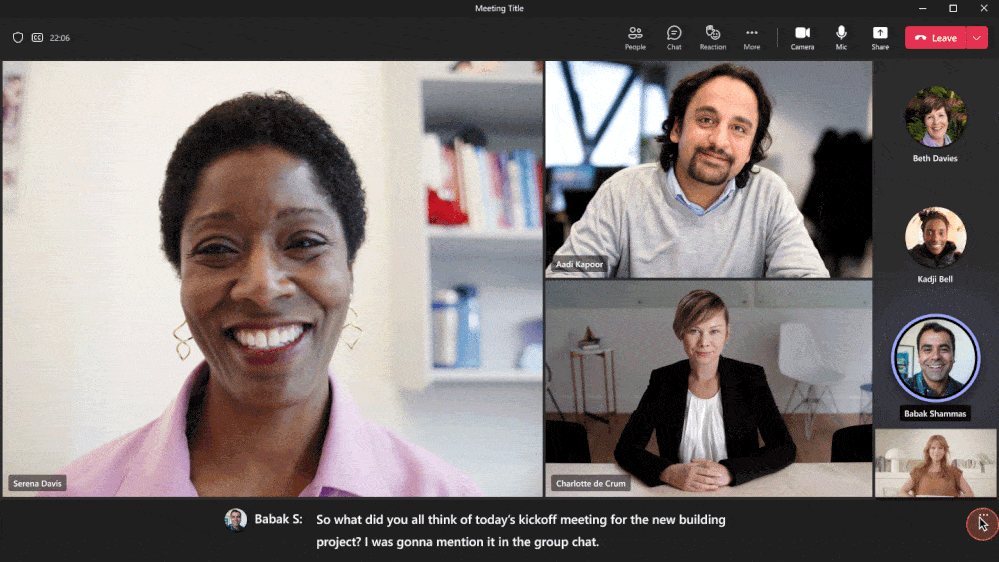
Altyazılar için canlı çeviri ile toplantılar sırasında dil engellerini azaltmaya yardımcı olun.
Daha kişiselleştirilmiş
Toplantı şablonları
Teams Premium ile BT yöneticileri, müşteri araması, beyin fırtınası toplantısı veya yardım masası araması gibi özelleştirilmiş toplantı şablonları oluşturarak doğru ayarları otomatik olarak ekleyebilir, böylece toplantıyı oluşturmak ve doğru şekilde yapmak için gereken zamanı ve düşünme sürecinizi azaltmış olursunuz.
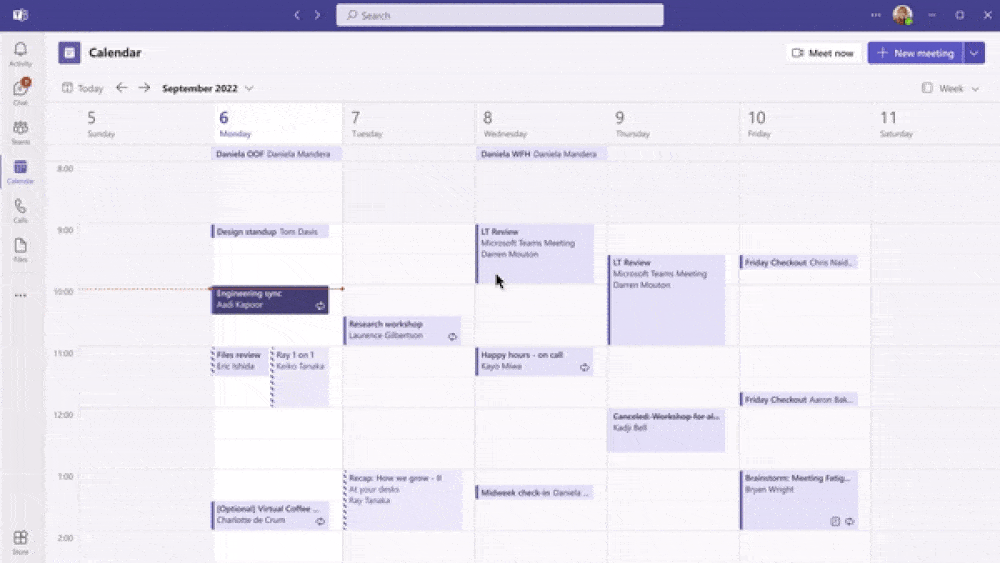
Markalı toplantılar
Markalı toplantılar, toplantıya katıldığınızda herkesin şirketinizin logosunu ve renklerini görmesini ve marka renklerinizin toplantının kendisine aşılanmasını sağlar.
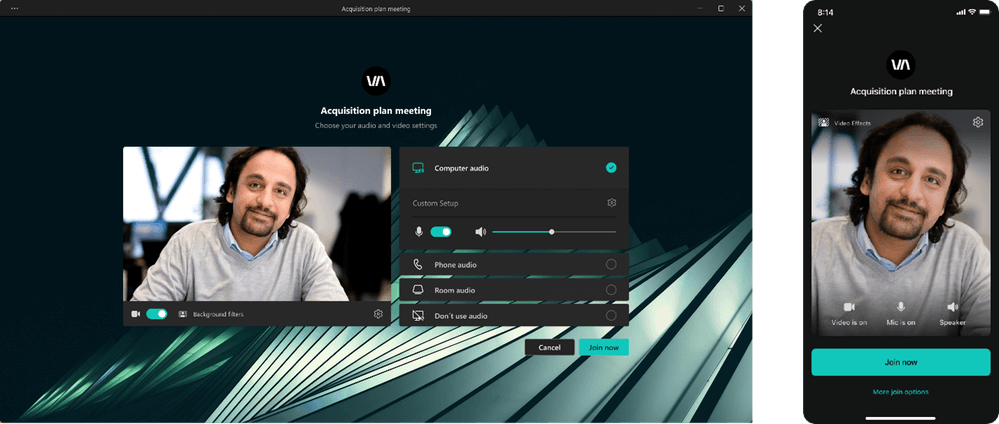
Özel markalı bir toplantı lobisi de dahil olmak üzere markanızı her toplantıya dahil edin.
Organizasyon arka planları ve organizasyon birlikte modu sahneleri
Toplantı sırasında, marka onaylı organizasyon arka planlarını ve birlikte organizasyon modu sahnelerini etkinleştirebilirsiniz.
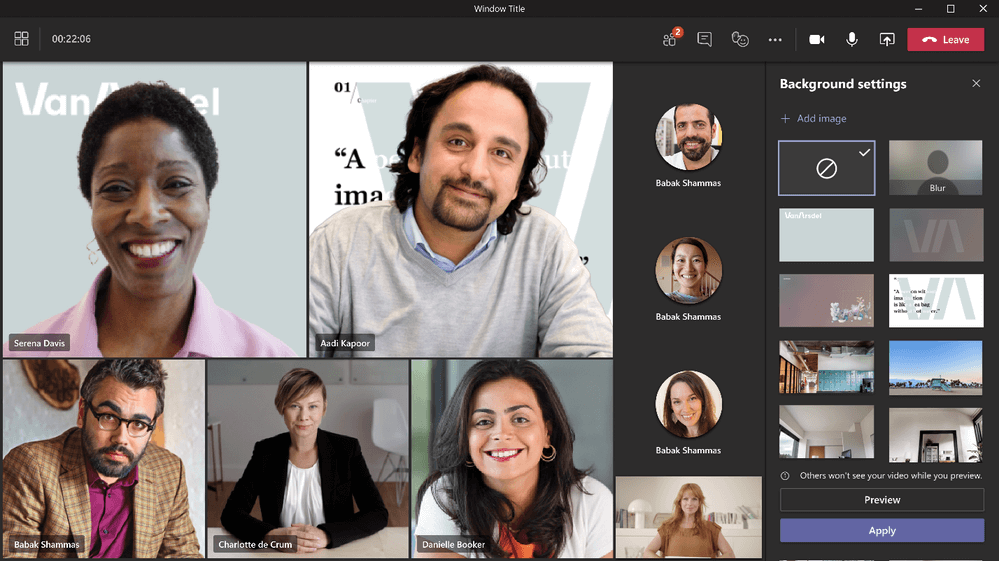
Şirket logonuz, bir etkinlik veya kuruluşla ilgili diğer görseller gibi kuruluşunuza özgü arka planları görmeyi ve seçmeyi kolaylaştırın.
Özel kullanıcı politikası paketleri
Özel kullanıcı ilkesi paketleri sayesinde BT, kuruluşta benzer rollere sahip kullanıcılar için özelleştirilmiş bir ilke paketi oluşturarak zamandan tasarruf edebilirsiniz.
Daha fazla koruma
Filigranlama
Yeni bir toplantı seçeneği olan filigran, hassas veya gizli toplantı içeriklerini paylaşırken sızıntıları önlemeye yardımcı olabilir. Toplantı düzenleyicileri, hassas bilgileri güvenle sunmak ve görüntülemek için katılımcıların ekran paylaşımları ve video akışları üzerinde benzersiz bir filigran kullanabilir.
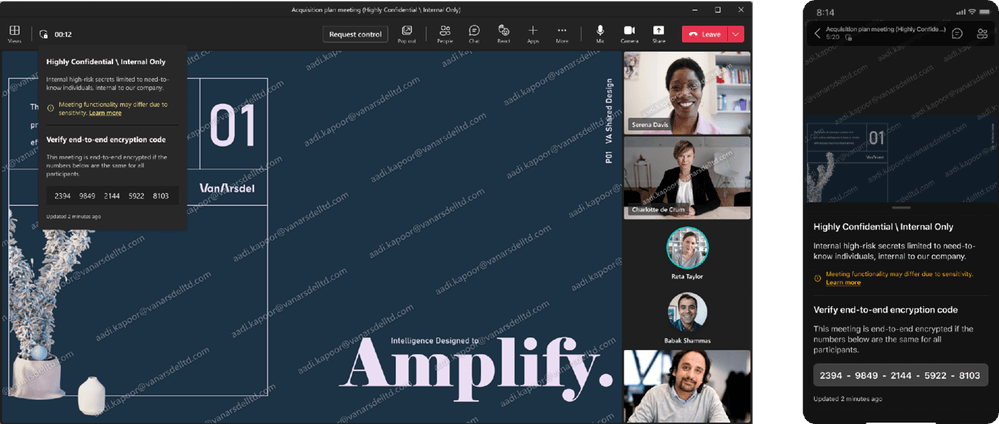
Bir toplantı sırasında içeriği ve konuşmacıları kolayca filigranlayın ve hassasiyet etiketlerine göre ilgili Teams toplantı seçeneklerini otomatik olarak uygulayın.
Çevrimiçi toplantılar için uçtan uca şifreleme (E2EE)
Gelişmiş bir şifreleme seçeneği için kayıt gibi temel toplantı özelliklerinin devre dışı bırakılmasını gerektiren son derece hassas toplantılar için uçtan uca şifreleme (E2EE) uygulayabilirsiniz.
Teams toplantıları için duyarlılık etiketleri (Microsoft 365 E5 müşterileri için)
Teams Premium’a sahip Microsoft 365 E5 müşterileri Teams toplantıları için Microsoft Purview Bilgi Koruması hassasiyet etiketlerini etkinleştirebilir. Toplantı düzenleyicileri, toplantı içeriğinin hassasiyetine göre en alakalı ve önemli toplantı seçeneklerini otomatik olarak uygulamak için hassasiyet etiketlerinden yararlanabilir. Uyumluluk yöneticileri, Microsoft Purview uyumluluk portalında Teams toplantılarıyla bu entegrasyonu yapılandırarak bir toplantıda etiket kullanıldığında hangi toplantı seçeneklerinin uygulanması gerektiğini belirleyebilir.
Kayıt bekleme listesi ve manuel onay
Kayıt ayarlandıktan ve davetiyeler katılımcılara gönderildikten sonra, bir web semineri öncesinde kayıt yönetimini kolaylaştırmak için kayıt bekleme listesini ve manuel onayı etkinleştirebilirsiniz. Bekleme listesinin etkinleştirilmesi, organizatör tarafından belirlenen kapasiteye ulaştıktan sonra bile web semineri kaydını açık tutacaktır.
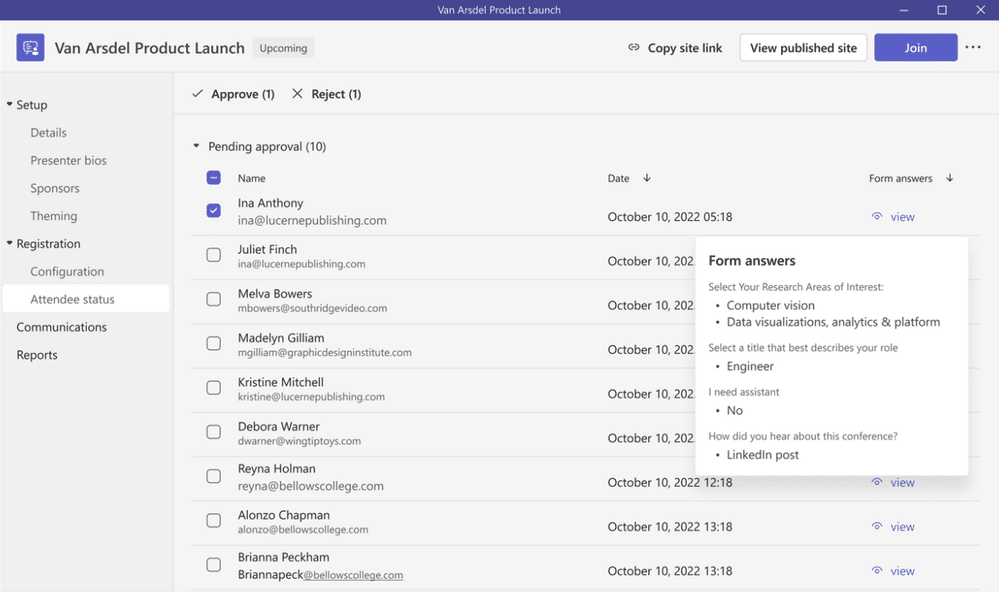
Etkinlik kapasitesini yönetmek için bekleme listesini ve kayıt bilgilerini görüntülemek için manuel onayı etkinleştirerek kaydı yönetin.
Kayıt başlangıç ve bitiş saatlerini özelleştirme
Web semineri sunucuları ayrıca kayıt başlangıç ve bitiş saatlerini özelleştirerek kayıtların ne zaman başlamasını ve bitmesini istediğinizi belirleyebilir, böylece etkinliğinizi planlamayı ve yönetmeyi kolaylaştırır.
Sanal yeşil oda
Web seminerleri, sunucuların sanal yeşil odaya katılmasına olanak tanır, böylece web semineri öncesi hazırlık sorunsuz olur. Sunucular, katılımcıları rahatsız etmeden bağlantı kurmak ve hızlı bir brifing veya test çalışması yapmak için zamana ve alana sahiptir. Katılımcılar etkinliğin başlamasını beklerken, sohbet ve soru-cevap yoluyla sunucularla ve birbirleriyle etkileşime geçebilirler.
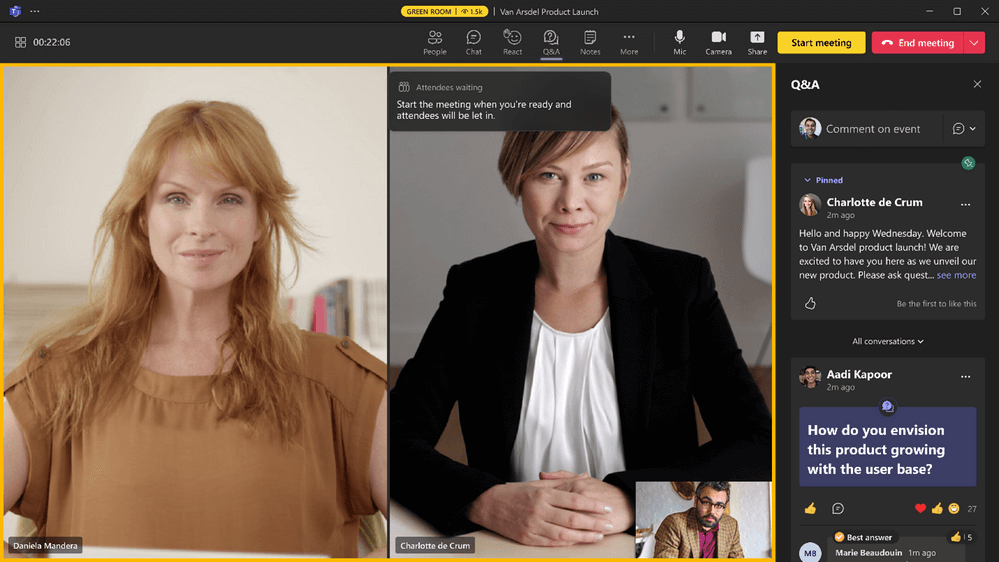
Sanal yeşil odada ev sahibi ve diğer sunum yapanlarla bağlantı kurun ve hazırlık yapın; sohbet ve Soru-Cevap yoluyla katılımcılarla etkileşim kurun.
Microsoft eCDN: Canlı etkinlik deneyimlerini iyileştirin
Microsoft eCDN, kurumsal ağ üzerindeki yükü azaltmaya yardımcı olur, bağlantı arızalarını ve düşük video kalitesini önlemeye yardımcı olur ve uç noktalarınızda ve cihazlarınızda herhangi bir ek kurulum gerektirmez.
Gelişmiş Sanal Randevular: İşletmeden müşteriye (B2C) toplantılar için yeni bir Teams Toplantısı türü
Sanal Randevular, kuruluşunuzun dışındaki kişilerle B2C toplantıları için özel olarak tasarlanmış yeni bir Teams toplantı türüdür. Sanal Randevular kullanıldığında konuklar, SMS veya e-posta yoluyla katılımı kolaylaştırmak için önemli randevu ayrıntılarını içeren bir toplantı daveti alır. Teams’i yüklemelerine gerek kalmadan herhangi bir cihazdan katılabilir ve başlamaya hazır olana kadar randevu öncesi rahat bir sanal lobi deneyimi yaşayabilirler.
Sanal Randevular uygulaması
Bu uygulama, profesyonellerin ve yöneticilerin Microsoft Teams’de planlanmış ve isteğe bağlı Sanal Randevular oluşturup yönetebilecekleri tek bir konum sağlar. Bookings ile entegre olarak bir çalışanın programının hızlı bir görünümünü veren kapsamlı bir gösterge tablosu içerir.
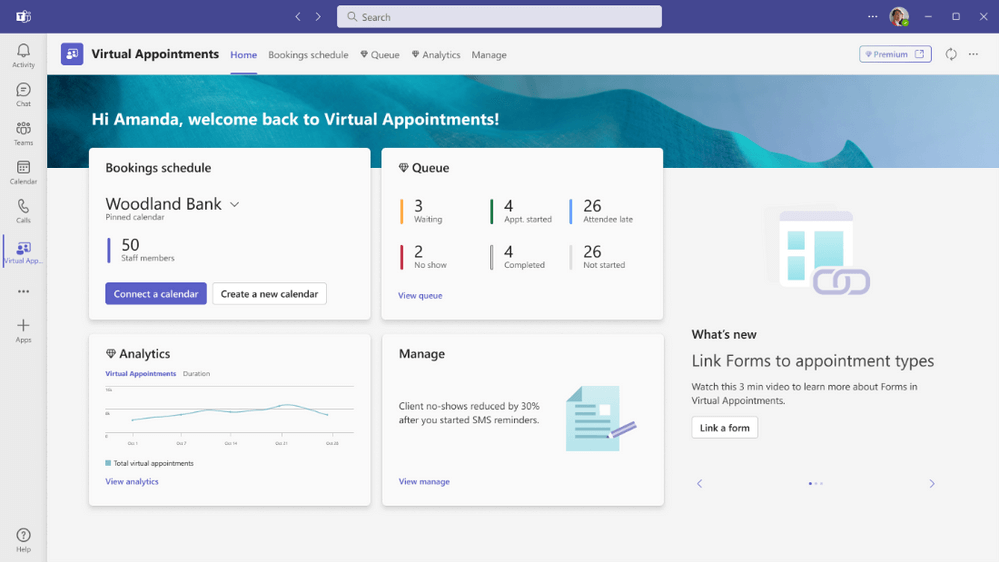
Sanal Randevular için özel sanal lobi
Dışarıdan gelen katılımcılarınız için özel bir bekleme odası oluşturabilirsiniz. Sanal lobinizi şirketinizin logosu, markası ve daha fazlasıyla özelleştirilebilirsiniz.
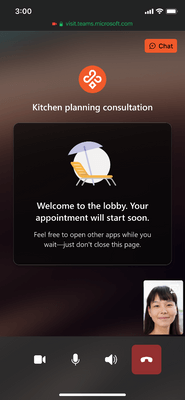
Sanal Randevular bireysel ve departman bazında analizler
Bireyler veya departmanlar, iş sonuçlarını yönlendirmek ve müşteri deneyimlerini iyileştirmek için temel metriklere (randevu yok, bekleme süreleri ve takvim düzeyinde analitik) odaklanabilir.

Sanal Randevular kurumsal düzeyde analizler
Bir Virtual Appointments yöneticisi veya operasyon sorumlusu olarak, departmanınız ve tüm kuruluş genelinde toplu analizleri görüntüleyebilirsiniz. Bu veriler, ek analiz için kolayca Excel’e aktarılabilir.
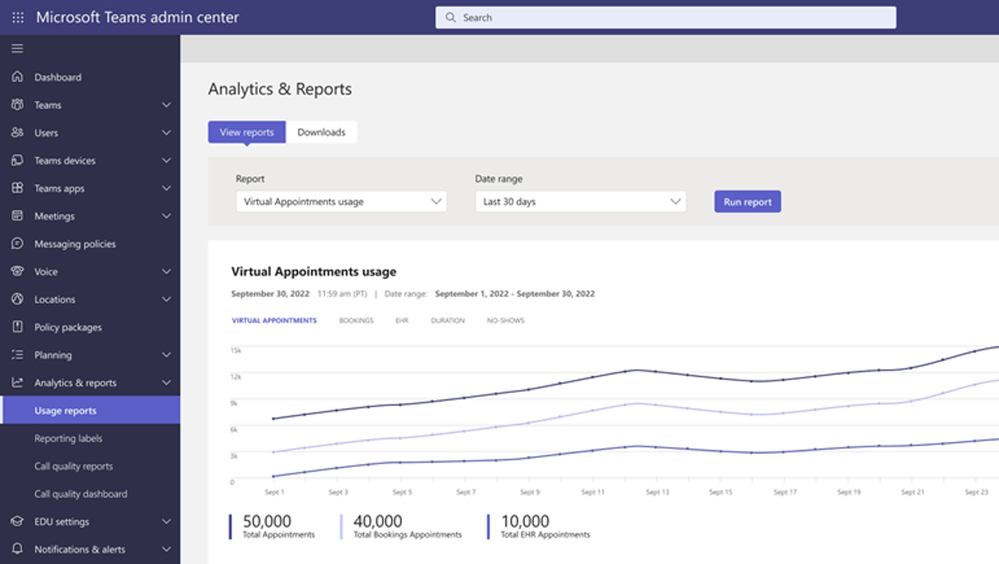
Teams Premium olmayan duyurular
Toplantılar
Toplantılarda anonim kullanıcılar için sekme desteği
Teams toplantılarında anonim kullanıcılar için sekme deneyimini yaşayabilirsiniz.
Hedefli toplantı içi bildirimi
Artık bir bot aracılığıyla toplantıdaki belirli kişilere toplantı içi bildirimleri gönderebilirsiniz.
Sanal Randevular-temel işlevsellik
Aşağıdaki özellikler, tüm Microsoft 365 ve Office 365 lisans planlarında bulunan temel Sanal Randevular özellikleridir.
Harici toplantılar için Teams Takviminde Sanal Randevular Teams toplantı şablonu
Zamanlayıcılar, doğrudan Teams takviminden Virtual Appointments Teams toplantı şablonunu kullanarak harici bir toplantı oluşturabilirsiniz.
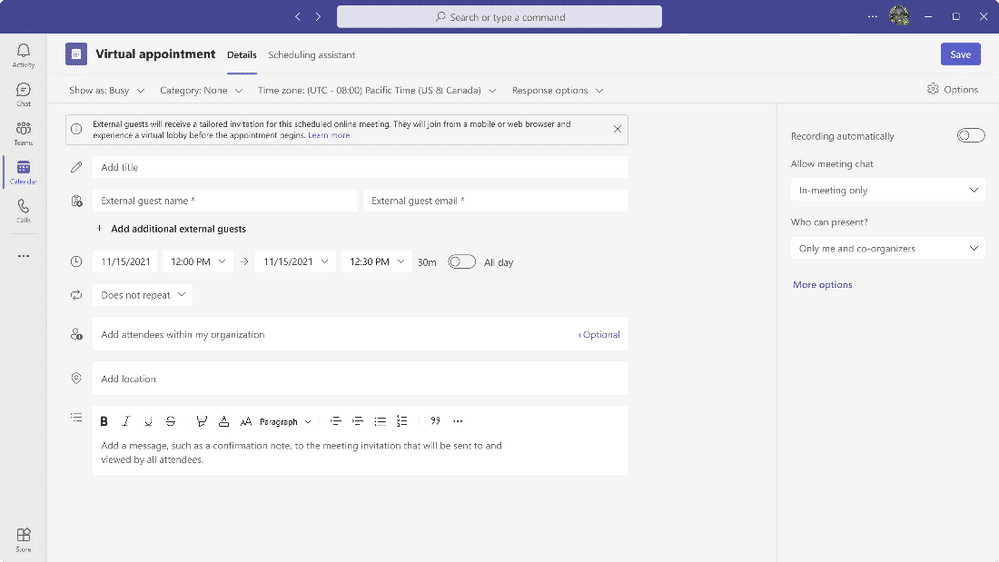
Arama
Ortak organizatörlerin Ara Odalarını yönetme desteği
Ortak organizatörler bu özellik sayesinde toplantı organizatörleri gibi Ara Odaları oluşturabilir, yönetebilir ve bunlar arasında geçiş yapabilir.
Ekran paylaşımında Presenter penceresi kullanılabilirlik iyileştirmeleri
Yeni Presenter penceresi ile ekran paylaşımı sırasında aktif konuşmacıların yüzlerinin net bir şekilde görülebilmesi için kontroller üst kısımda yer alıyor. Ayrıca, daha iyi farkındalık için “el kaldır” bildirimleri ön plana çıkarıldı.
Sohbet ve işbirliği
Dağıtım Grupları, posta özellikli güvenlik grupları ve Microsoft 365 grupları ile bir Teams sohbeti başlatın
Kuruluşlar dağıtım grupları, M365 grupları veya posta özellikli güvenlik grupları ile geniş ölçekte işbirliği yapmak, iletişim kurmak ve kurumsal bilgi ve iş akışlarını paylaşmak için Teams’te sohbet edebilirsiniz.
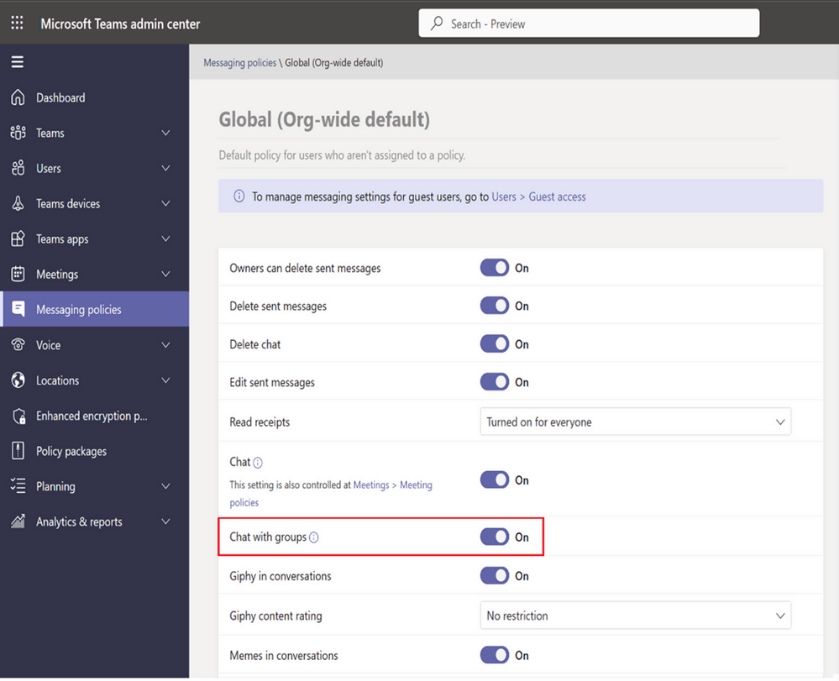
Viva İçgörüler ile gönderme önerilerini zamanlama
Çalışma saatleri sizinkinden farklı olan bir iş arkadaşınıza sohbet mesajı göndermeniz gerekiyorsa sohbet oluşturma kutusuna mesajınızı yazmaya başladığınızda Viva İçgörüler ile otomatik olarak zamanlanmış gönderme önerileri alırsınız.
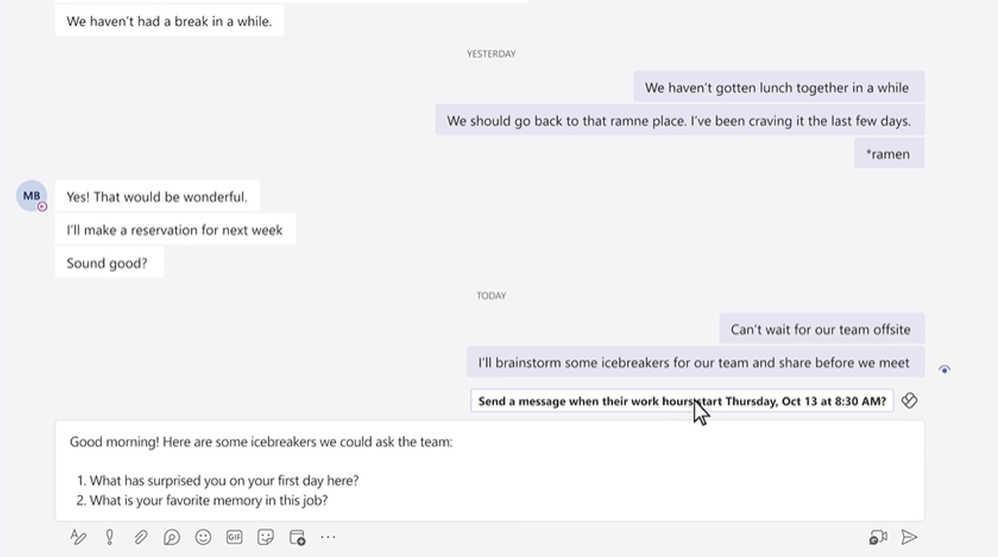
Sohbette herkesten bahsetme
Sohbette kişilerden @ bahsetmeye benzer şekilde, kullanıcılar artık bir grup sohbetindeki herkesi tek bir mesajla bilgilendirmek için yeni bir seçeneğe sahip. Bir kullanıcı @ herkes yazdığında, sohbetteki tüm katılımcılar aynı anda bir bildirim alacak ve her bir kişinin adını tek tek @ belirtme zahmetini ortadan kalkmış olacaktır.
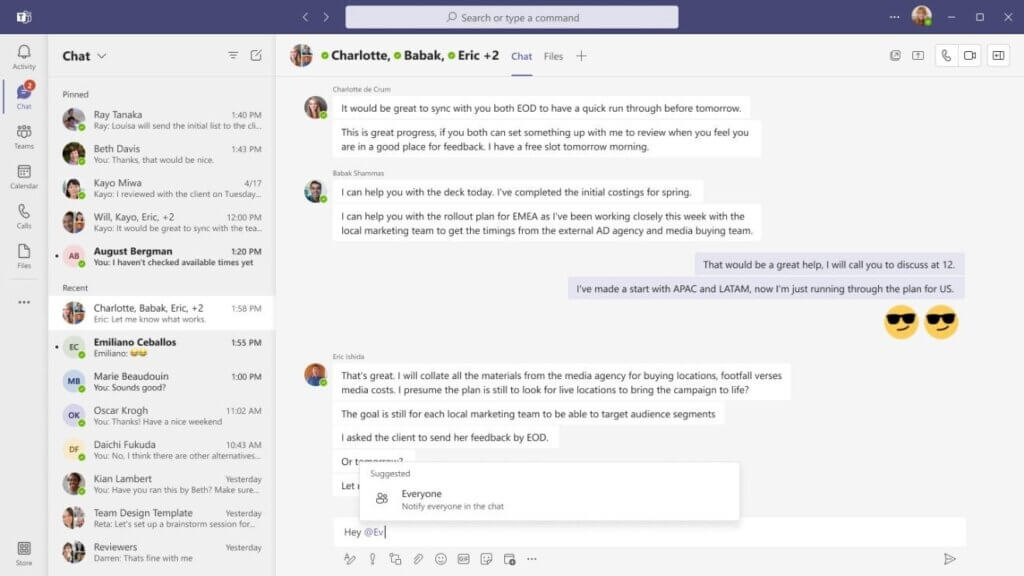
Etkinlik akışında cevapsız arama bildirimi
Artık cevapsız bir aramayı doğrudan Teams’deki etkinlik akışından “ara” düğmesine tıklayarak geri arayabilirsiniz.